Visualizador de Resultados de SPSS
La segunda parte de la ventana Visor de Resultados corresponde al visualizador de resultados, en ella se ven representados todos los resultados de los procedimientos que se han realizado con el programa y a su vez, los efectos de las opciones de ocultar o mostrar del navegador se hacen notorios en esta sección. Si se elige la opción ocultar, los resultados del procedimiento desaparecen del visualizador y sólo volverán a presentarse hasta que se elija la opción mostrar en el navegador [Fig.1-54]. En esta figura se incluye el estado del visualizador antes y después de seleccionar la opción mostrar.
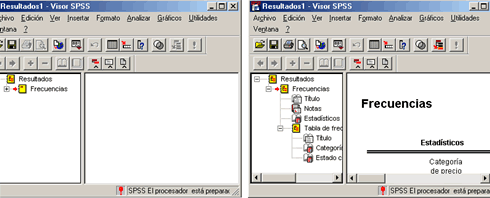
Adicionalmente, en esta sección es donde se puede acceder a la edición de los objetos (Tablas y Gráficos). Para poder activar la edición es necesario ubicar el puntero del ratón sobre el objeto y hacer doble clic, con lo cual se abrirá el editor correspondiente al objeto seleccionado (Editor de tablas pivote o Editor de Gráficos).por el momento no profundizaremos en estos temas ya que no tiene sentido hablar de la edición de tablas o gráficos sin antes mencionar la forma de generarlos con SPSS.
Opciones de Ventana
La tercera sección que compone la ventana Visor de resultados corresponde a las opciones de ventana, en ella se encuentran la barra de menús, la barra de herramientas y la barra de opciones del navegador; en estos componentes encontramos las funciones que nos permiten realizar los diferentes procedimientos de la ventana e incluso algunos procedimientos del paquete. Si nos fijamos en la barra de menús, notaremos que los menús correspondientes a Datos y Transformar han desaparecido y en su lugar se encuentran los menús Insertar y Formato.
Este cambio se debe a que los menús Datos y Transformar sólo contienen opciones aplicables a los datos (Registros y variables) cuando se encuentran desagrupados y por lo tanto deben ejecutarse en el editor de datos de SPSS. De igual manera los menús Insertar y Formato sólo contienen procedimientos que sólo pueden ser ejecutados en el visor de resultados ya que están orientados a los resultados.
Dentro del menú Insertar [Fig.1-55], se encuentran los procedimientos Salto de página, Eliminar salto de página, Nuevo encabezado, Nuevo título, Nuevo título de página, Nuevo texto, Gráfico 2-D interactivo, Gráfico 3-D interactivo, Gráfico antiguo, Nuevo mapa, Archivo de texto y Objeto. En el menú Formato [Fig.1-56], por el contrario encontramos sólo tres opciones correspondientes Alinear a la derecha, Centrar y Alinear a la izquierda, las cuales se utilizan de la misma forma que en el editor de datos.

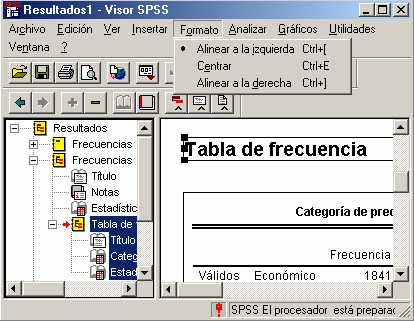
Ahora, si nos fijamos en la barra de herramientas de la ventana visor de resultados [Fig.1-57], notaremos que conserva algunos de los procedimientos que encontramos en el editor de datos y sólo incluye dos nuevos procedimientos correspondientes a Seleccionar últimos resultados y Designar ventana. Desde luego estos procedimientos sólo son aplicables para la ventana de resultados.

» Seleccionar últimos resultados (![]() ): Como su nombre lo indica, nos permite seleccionar los resultados del último procedimiento ejecutado. Al seleccionar esta opción, en el visualizador aparecen las tablas o gráficos correspondientes al último procedimiento. Es de bastante utilidad cuando tenemos un número considerable de resultados.
): Como su nombre lo indica, nos permite seleccionar los resultados del último procedimiento ejecutado. Al seleccionar esta opción, en el visualizador aparecen las tablas o gráficos correspondientes al último procedimiento. Es de bastante utilidad cuando tenemos un número considerable de resultados.
» Designar ventana (![]() ): Este icono se utiliza cuando tenemos más de una ventana de resultados abierta. Lo que hace es comunicarle al programa que todos los resultados que generemos se deben representar en la ventana designada. Cuando tenemos más de una ventana abierta el programa adhiere los resultados nuevos a la última ventana que se haya abierto, lo cual puede ocasionar confusión y posiblemente pérdida de la información. Para evitarlo debemos activar el icono en la ventana que deseemos utilizar para los nuevos resultados. Para designar una ventana hacemos clic en el icono de manera que su color desaparezca.
): Este icono se utiliza cuando tenemos más de una ventana de resultados abierta. Lo que hace es comunicarle al programa que todos los resultados que generemos se deben representar en la ventana designada. Cuando tenemos más de una ventana abierta el programa adhiere los resultados nuevos a la última ventana que se haya abierto, lo cual puede ocasionar confusión y posiblemente pérdida de la información. Para evitarlo debemos activar el icono en la ventana que deseemos utilizar para los nuevos resultados. Para designar una ventana hacemos clic en el icono de manera que su color desaparezca.

La última sección que encontramos dentro de las opciones de ventana corresponde a la barra de opciones de navegador [Fig.1-58]. En esta barra encontramos una serie de botones que nos permiten realizar tareas con el navegador como Ascender, Degradar, Expandir, Contraer, Mostrar, Ocultar, Insertar Título,, Insertar encabezado e Insertar Texto. Desde luego, la activación de estas opciones sólo tiene efectos en el navegador de resultados por lo que dejamos su exploración al lector.